在Windows 10操作系统中,注册表是系统和应用程序的关键组成部分,用于存储配置信息和系统设置。注册表类缺失的错误可能会影响到Windows 10的正常运行。本文将提供一份详细的解决方法指南,帮助用户修复注册类缺失的问题。
2. 问题症状
注册类缺失的问题通常表现为以下几种症状:
- 应用程序无法正常启动或运行。
- 系统提示“注册类未找到”或“无法注册类”的错误信息。
- 某些系统功能或设置无法使用。
3. 原因分析
注册类缺失的原因可能有以下几点:
- 注册表文件损坏或丢失。
- 系统更新或安装过程中出现问题。
- 恶意软件或病毒破坏注册表。
- 手动修改注册表时操作不当。
4. 解决方案步骤
以下是修复注册类缺失问题的详细步骤:
4.1 使用系统还原
1. 打开“控制面板”。
2. 点击“系统和安全”下的“系统”。
3. 选择“系统保护”。
4. 点击“系统还原”。
5. 选择一个还原点,然后按照提示进行系统还原。
4.2 使用注册表编辑器
1. 按下Win + R键,输入“regedit”并按回车键打开注册表编辑器。
2. 根据错误提示找到对应的注册表项。
3. 检查并修复损坏或丢失的注册表键值。
4.3 运行系统文件检查器
1. 打开命令提示符(管理员)。
2. 输入“sfc /scannow”并按回车键。
3. 等待系统文件检查器扫描并修复损坏的系统文件。
4.4 重装问题应用程序
1. 卸载出现问题的应用程序。
2. 确保卸载干净,包括残留的注册表项。
3. 重新下载并安装应用程序。
4.5 执行病毒扫描
1. 使用可靠的杀毒软件进行全盘扫描。
2. 移除检测到的恶意软件或病毒。
3. 重启计算机并检查问题是否解决。
4.6 更新Windows 10
1. 打开“设置”应用。
2. 点击“更新和安全”。
3. 点击“检查更新”并安装可用的更新。
5. 预防措施
为了避免注册类缺失问题的发生,建议采取以下预防措施:
- 定期备份注册表文件。
- 使用可靠的杀毒软件保护系统安全。
- 避免手动修改注册表,除非非常必要且了解风险。
- 及时更新Windows 10系统。
6. 结语
修复注册类缺失问题需要一定的技术知识和耐心。通过以上提供的解决方案,用户应该能够解决大部分注册类缺失的问题。如果问题仍然存在,建议寻求专业技术人员的帮助。


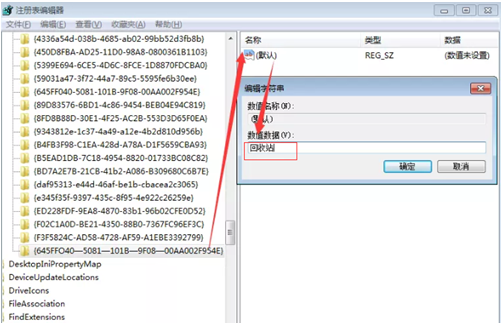

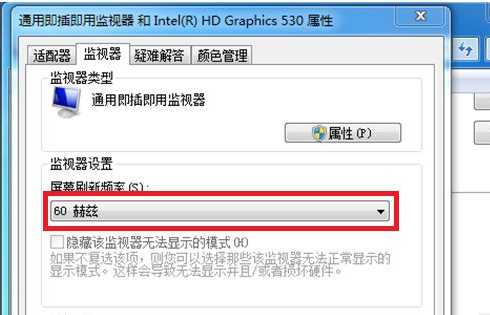

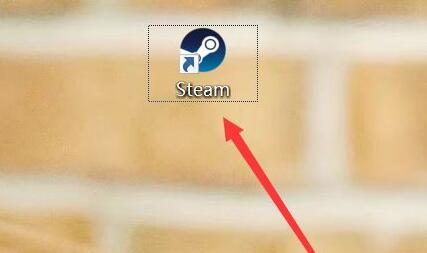
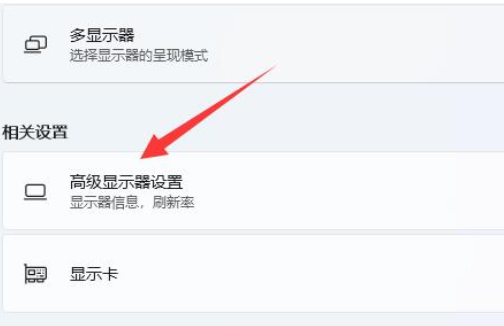
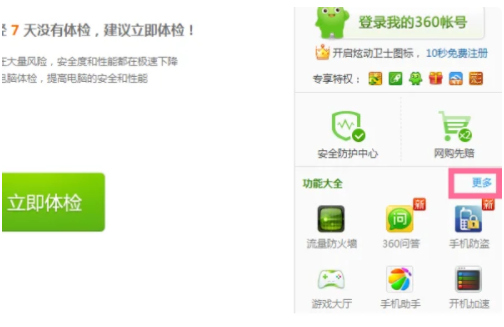

发表评论:
◎欢迎参与讨论,请在这里发表您的看法、交流您的观点。